客户端常见问题以及解决方法.docx
《客户端常见问题以及解决方法.docx》由会员分享,可在线阅读,更多相关《客户端常见问题以及解决方法.docx(24页珍藏版)》请在冰豆网上搜索。
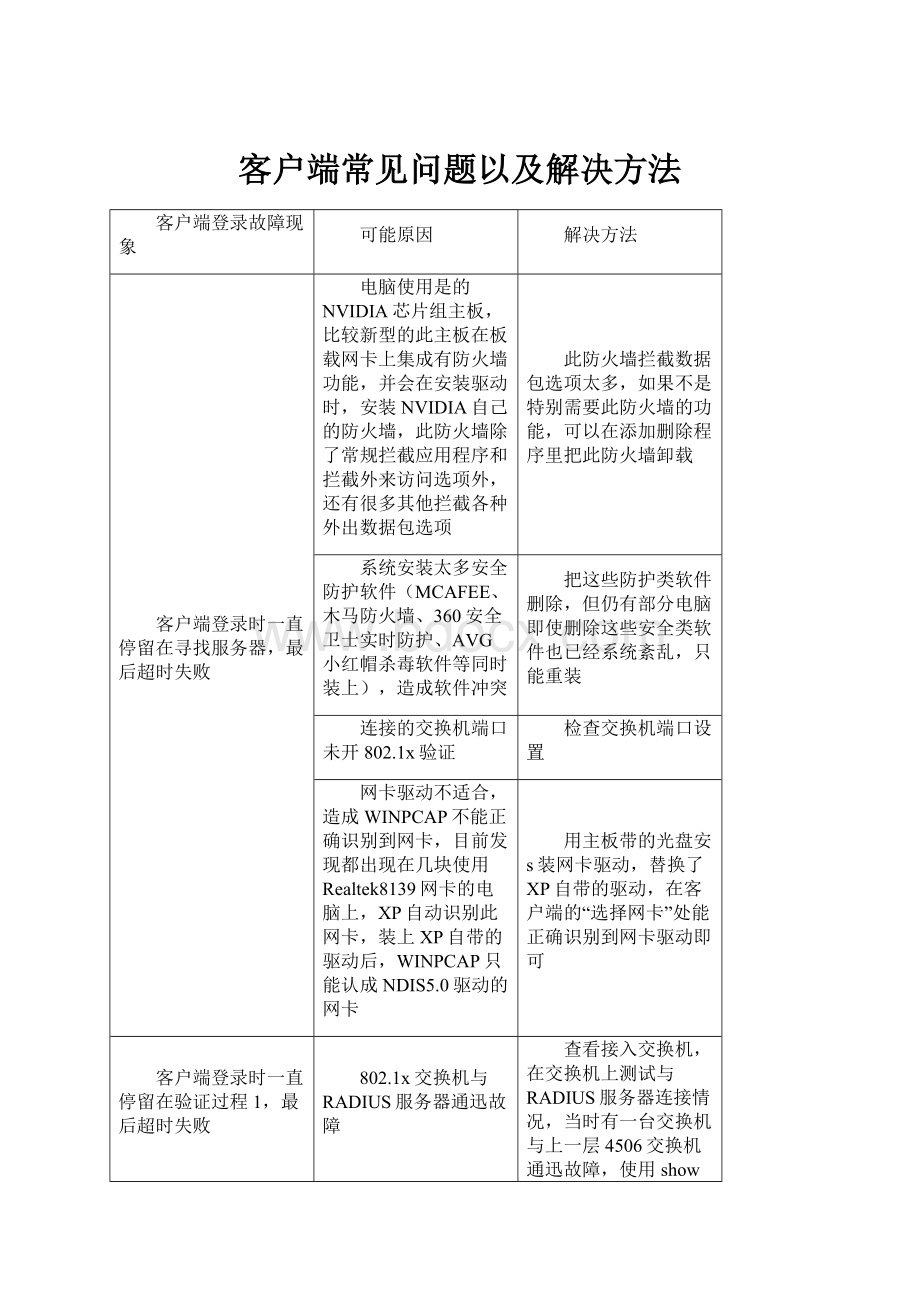
客户端常见问题以及解决方法
客户端登录故障现象
可能原因
解决方法
客户端登录时一直停留在寻找服务器,最后超时失败
电脑使用是的NVIDIA芯片组主板,比较新型的此主板在板载网卡上集成有防火墙功能,并会在安装驱动时,安装NVIDIA自己的防火墙,此防火墙除了常规拦截应用程序和拦截外来访问选项外,还有很多其他拦截各种外出数据包选项
此防火墙拦截数据包选项太多,如果不是特别需要此防火墙的功能,可以在添加删除程序里把此防火墙卸载
系统安装太多安全防护软件(MCAFEE、木马防火墙、360安全卫士实时防护、AVG小红帽杀毒软件等同时装上),造成软件冲突
把这些防护类软件删除,但仍有部分电脑即使删除这些安全类软件也已经系统紊乱,只能重装
连接的交换机端口未开802.1x验证
检查交换机端口设置
网卡驱动不适合,造成WINPCAP不能正确识别到网卡,目前发现都出现在几块使用Realtek8139网卡的电脑上,XP自动识别此网卡,装上XP自带的驱动后,WINPCAP只能认成NDIS5.0驱动的网卡
用主板带的光盘安s装网卡驱动,替换了XP自带的驱动,在客户端的“选择网卡”处能正确识别到网卡驱动即可
客户端登录时一直停留在验证过程1,最后超时失败
802.1x交换机与RADIUS服务器通迅故障
查看接入交换机,在交换机上测试与RADIUS服务器连接情况,当时有一台交换机与上一层4506交换机通迅故障,使用showcdpneighbor命令都无法查看到另外连接的交换机,更换连接网口后故障解决
计费服务器中,未把此802.1x接入交换机IP加入
在计费服务器的RAIDUS服务列表中查看有否把此交换机IP加入
客户端登录成功后,在读取用户属性阶段停留较长时间,然后自动注销
DHCP服务器设置错误,此IP段网关设置不正确
当时查看交换机配置,正常,统计发现都是同一个VLAN同一个IP段的会自动注销,把交换机端口上的dot1x关闭,测试,发现此段IP通过DHCP获取后无网关,后查看DHCP服务器,此段IP的网关设置错误,设置成了广播地址,造成客户端DHCP获取IP后,无网关,就不能与计费服务器通迅
关于自动获取地址
:
对于802.1x认证,原理是先认证通过,然后分配ip地址,但是在这边,对于windowsxp用户是这样的,对于windowsserver2003,则可以先获取到地址,在认证通过.使用上都是正常的.
深圳大学学生网管员管理暂行规定
为了优化网络服务,根据《深圳大学校园网管暂行办法》,我们从在校本科生中聘任学生网管员,负责学生宿舍楼的网络设备管理及用户的网络故障排除等工作,学生网管员必须遵守以下管理规定:
一:
学生网管员的来源,基本条件和待遇
1、必须是深圳大学的在校学生,责任心强,乐于为同学服务。
有一定的计算机知识和网络管理经验,同等条件下,贫困生优先。
一般聘期一年,到期后可根据情况续聘或解聘。
2、学生网管员的薪酬有学生处根据规定予以发放。
二:
网管员的职责
1、网管员必须每天至少两次查看故障报修网站,对自己所负责的楼宇保修记录在24小时内作出响应。
2、对于无法解决的问题或普遍发生的故障,特别是紧急故障要及时向网络中心老师反映。
3、学生个人电脑的安装与调试,病毒查杀等不在维修范围内,但由于该问题引起的网络故障,必须给出耐心解释,并给予必要的指导。
4、在每月26日前提交工作报告,搜集学生意见,对本月网络维护中遇到的普遍问题和处理方法给出详细说明和建议。
5、依时参加网络中心组织的培训和工作会议,协助网络中心老师完成在学生宿舍楼的其他工作。
三:
网管员的规范
1、衣着整洁,进寝室时应出示工作证。
2、文明十字用语。
3、在维护完成后需帮助同学整理好挪动过的设备。
四:
网管员的考核管理员的考核由网络中心负责,考核内容如下:
(1)对对私自使用网络资源(包括私自为用户接通端口等)、弄虚作假提供不真实运行资料者,已经发祥,视情节轻重扣罚该网管员部分酬金,直至解聘和行政处罚。
(2)网管员应热情及时的为用户提供服务。
若有用户对网管员的服务质量提出投诉并且事实确凿,则每有一位用户投诉,从该网管员当月酬金中扣除5元。
如果此类事件连续发生,信息中心有权对该网管员提出解聘及其他处罚。
深圳大学网络故障处理的步骤及常见网络问题处理方法
网络中心咨询投诉情况,Tel:
26537109.
Q群34758856.
一、网络故障处理步骤:
1、首先使用测线仪来测试宿舍端到网络机房端中间的线路是否通畅,网络RJ45头线的顺序是否正常.
网线顺序:
底部往左到右:
半红,全红,半绿,全蓝,半蓝,全绿,半紫,全紫。
2、检查用户电脑是否正常获取到IP地址和DNS服务器地址.
3、查看该宿舍所有电脑MAC地址,并在深大主页--网络服务器--被封计算机信息,查看这些MAC地址所对应的交换机端口是否被封.
4、如果用户宿舍有小型交换机或者路由器,如果重启后网络也不通,再可以尝试把宿舍墙上端口接出来的网线直接连电脑.
5、检查用户装的防病毒和个人防火墙等,是否跟客户端存在冲突.建议用户使用360杀毒软件。
二、用户开户及缴费问题:
1.关于上网用户、资费标准和缴费方式的说明
@开户及资费标准说明
(1)凭校园卡开户(需查询密码)、刷校园卡缴费(需消费密码)
(2)若忘记上述密码请先到校园卡卡务中心重新设置
(3)资费标准:
1)免开户费
2)正式在编教职员、博士、博士后免网络费
3)持学生卡、工作卡和临时卡等用户按15元网络费包月,不限流量
@缴费方式说明
(1)本缴费方式只适用于持学生卡、工作卡和临时卡等包月计费用户
(2)一律采用校园卡或圈存机方式缴费,不收取现金
(3)开户时收取网络费15元
(4)开户后的缴费方式有两种:
1)批扣方式:
使用圈存机,每月26日前保证“网络费皮扣账户”有足够金额等待自动扣款
2)直接缴费方式:
使用圈存机,选择“校园卡缴纳网络费”
(5)注意事项:
1)对于正常状态的账号:
每月26日自动批扣下个月的网络费,而停用状态的账号不进行批扣
2)上网账号因欠费或费用不足被停用时,使用“直接缴费方式”可立即激活账号
3)与主动暂停上网时,在批扣日前清空“网络费批扣账户”,若批扣失败导致余额不足时自动停用
4)“网络费皮扣账户”余额可自由转入转出
5)为避免人多拥挤,请尽量提前办理
2.关于用户上网带宽的公告
用户上网带宽为下行1.5Mb/s、上行768Kb/s
对于P2P和在线流媒体应用的上网带宽,分时段如下设置:
(1)12:
00~14:
00、20:
00~24:
00;禁止P2P和流媒体
(2)凌晨1:
00~7:
00:
P2P和流媒体带宽分别为600Mb/s(上下行各300Mb/s)
(3)其他时段:
P2P带宽限制为300Mb/s(上下行各150Mb/s),流媒体带宽仍维持600Mb/s(上下行各300Mb/s)
(4)寒暑假带宽限制取消
*以上策略视网络负载情况有网络中心调整
三、常见网络问题的处理方法:
1、为什么我电脑上的Drcom客户端总是提示要升级?
可能原因是客户端软件部分模块被破坏,用户可以自行检查版本号是否异常:
3.73客户端标题栏显示为“3.73(d120.73)Buld3364”类似文字
3.72客户端则为“3.72(d18)Biuld2170”类似文字
如发现以上括号文字缺失,可能客户端已经不完整了,用户重新安装同版本客户端即可。
V3.72版本若能正常使用的话,建议仍安装3.72版本。
2、每次我从图书馆回来,就需要重新安装一次认证客户端,要不然无法上到外网。
不知道这是什么原因?
2、可以尝试以下方法
方法一:
安装了360安全卫士的用户打开其高级工具“LSP修复工具”,对WindowsLSP进行修复
方法二:
开始——》运行——》输入cmd,确认——》netshwinsockreset,回车后按要求重启计算机即可
方法三:
安装V3.73_2010.5.13调试版(校主页“用户服务——》软件下载”)
3、ARP病毒
A、一般症状:
校园网用户出现正在上网的电脑主机频繁掉线或断线,网速慢,或无法上网,本地连接打了感叹号,无法获取正常的IP地址.
B、故障原因及现象:
电脑中毒后会向同网段内所有计算机发ARP欺骗包,导致网络内其它电脑因网关物理地址被更改而无法上网,被欺骗电脑的典型症状是刚开机可以上网,几分钟之后断网,过一会又恢复,或者重启电脑后恢复,如此不断重复,造成校园网不稳定,影响正常使用.一般动态分配IP的局域网都存在此问题.
C、故障诊断:
如果用户发现不能上网,可以通过如下操作进行诊断--
a)点击"开始"按钮->选择"运行"->输入"arp-d"->点击"确定"按钮,然后重新尝试上网,如果能够恢复正常,则说明此次掉线可能是受ARP欺骗所致.
b)"arp-d"命令能清除本机的arp表,arp表被清除后接着系统会自动重建新的arp表,"arp"-d"命令并不能抵御ARP欺骗,执行"arp-d"命令后仍有可能再次遭受ARP攻击.
D、故障处理:
a)杀毒--诺顿,卡巴斯基,瑞星等杀毒软件及其它一些ARP专杀工具均可查杀此类病毒.注意:
查杀病毒只能避免电脑主机成为ARP攻击方,并不能抵御ARP攻击.
b)ARP病毒防火墙--安装使用360ARP防火墙,设置好相应参数后一般可以抵御ARP攻击.
c)彻底防治的办法还是下载软件杀毒,且找出ARP源头:
局域网中中毒的主机.
4、我计算机的网络连接反复断开又再连接是什么原因?
原因1:
可能跟ARP攻击或擅自使用P2P终结者等攻击软件有关。
因为全校学生宿舍已部署防ARP攻击网络设备,只要判断用户计算机感染ARP(或使用P2P终结者、网络执法官、聚生网管等软件)攻击其他用户时,设备将自动断开网络连接,过30秒左右有将自动连接。
只有彻底清除ARP病毒或将停止使用攻击软件后网络端口才能正常使用。
强烈建议用户安装ARP防火墙并及时更新系统漏洞补丁。
原因2:
上网账号被盗用
5、使用客户端过程常见问题
A、DR.COM客户端未能验证通过
问题1:
"本地连接"显示"网络电缆没有插好",故障现象如下图1所示.
解决办法:
1、检查是否将网线插头正常插入端口,注意不要将网线插入房间内电话线的接口;
2、检查网线是否已经损坏,换一条网线试一试;
3、查看宿舍端口是否因个人电脑中ARP病毒被查封.
问题2:
"本地连接"显示"网络连接受限制或无法连接".故障现象如下图2所示.
解决方法:
1、检查是否正常连接好网络;]
2、本地连接"属性"->INTERNET协议(TCP/IP)->"属性"->将IP和DNS选型改为"自动获得",如图2.1所示;
3、右键点击"网上邻居"选择"属性",鼠标双击"本地连接"->"支持"->"修复",如图2.2所示;
4、或者右键点击"网上邻居"选择"属性",请鼠标指针对着"本地连接"点击鼠标右键->"停用"->"启用"再试;
5、用鼠标右键点击"我的电脑"->管理->服务和应用程序->服务->检查用户电脑DHCPClient服务有没有启动.如图:
2.3;
6、查看宿舍端口是否因个人电脑中ARP病毒被查封.
7、对于宿舍网络端口不够用,需要设备拓展端口的同学请注意:
如果您买的是路由器,登录路由器将DHCP功能设为禁用,重启路由器.如不知道如何处置,请拿到网络中心(科技楼809)找网络老师重新设置.将从网络端口引出的网线插入到路由器上LAN口的插口(不要插在WAN口);如果您买的是交换机,无需做任何的设置,举荐购买交换机.
问题3:
客户端连接时,显示"用户名或密码错误".
解决办法:
1、新申请开通的用户一般立即开通;
2、检查校园卡号或校园卡密码输入是否正常,如果忘记,请拿到学生证到校园卡中心(教学楼C、D座中间)查询修改;
3、若刚在校园卡网站上更改了新的查询密码,因为存在同步时间差,短时间内新密码在客户端登陆时还未生效.
问题4:
客户端连接时,显示"本账号暂停使用".
解决办法:
1、账号有欠费被停用.
2、到圈存机上选择校园卡缴纳网费来补交网费
问题5:
客户端连接时显示"寻找接入服务器",接下来显示"登陆超时失败",故障现象如图3。
解决办法:
1、禁用无线连接,如果您的电脑,配有无线网卡,请禁用该无线网卡;
2、检查网卡是否有问题.有一类集成在主板上的网卡,型号是NVIDIA,网卡驱动自带一个防火墙,该防火墙会导致出现这个问题,请卸载掉这个自带的防火墙软件即可;
3、检测用户的网线.质量差,换条网线得以解决;
4、如果是自动获取IP地址的计算机,待计算机获取到有效IP后再启用客户端
5、先确认网络是否通畅,不运行客户端应该能正常访问学校主页
6、若安装的是旧版本客户端,建议先卸载后再下载安装新版本客户端程序
问题7:
登陆成功后总是断线.
解决办法:
1、如果您使用的是客户端的老版本,请重新到校园网上下载最新版本的客户端安装.
2、如果网络中有arp攻击,是客户端和服务器通信不能进行,也会出现断线.你可以安装arp防火墙来避免arp的攻击.
3、密码有没有修改过,账号密码又没有告诉别人.
4、这个问题是因为个人电脑在推出网络的时候没有正常注销,或者是账户被盗用引起的,请直接致电网络中心解决该问题.
问题8:
无法打开客户端,一运行就死机.
解决办法:
操作系统存在问题,重装系统,可以解决.
其他问题:
1、如果以上方法试用后,仍然不能上网,请检查个人电脑是否中病毒,操作系统补丁是否更新.
2、网管不知道怎么处理可以转交网络中心由负责该片区工作人员带网管去处理并告原因.
3、校园杀毒软件客户端下载http:
/
4、校园WINDOWS系统自动更新http:
/
B、DR.COM客户端验证成功--
问题1:
客户端能正常登陆,但不能打开网页.
解决方法:
1、可能是IE设置问题.打IE"工具"->"Internet选项"->"连接"列表框选择"从不进行拨号连接"或"局域网设置"里的代理服务器勾选去掉;
2、可能是杀毒软件和DR.COM客户端冲突问题.关掉杀毒软件,改变其防火墙设置,试试能不能解决.
3、可能是因为个人电脑在退出网络的时候没有正常注销客户端
4、可能是账户被盗引起的,请致电网络中心解决问题.
问题2:
qq可以上,但是不能浏览网页.
a)试试修复本地连接.
b)不用域名,输入IP(如210.39.3.164)看能否上,能则为DNS问题;可尝试启动DNS服务项;不行则可尝试把尝试把DNS设置为手动固定的210.39.0.33;
c)查看IE有未使用代理("工具"->"Internet选项"->"连接"->"局域网设置")去掉代理设置,或重置IE;
d)重新安装过浏览器(可使用Firefox等).
e)感染了病毒所致,杀毒.
f)数据收发正常的话,若安装天网、瑞星等隔离防火墙的试试把防火墙关掉再重连网.
问题3:
能上网不能上qq.
解决办法:
尝试卸载并把QQ重新安装到其他目录下,的确不行建议咨询腾讯客服或重装系统.
问题4:
只能上内网而不能上外网
a)不用代理,确保没有通过代理上网:
查看IE("工具"->"Internet选项"->"连接"->"局域网设置")去掉代理设置,或重置IE;
b)把优化软件、防火墙、杀毒软件之类的全部卸载,同时可以考虑换其它浏览器试下;
c)手动设置DNS:
210.39.0.33或在浏览器直接输入外网IP,比如121.14.88.14(XX的)试下:
d)重装系统;
e)网管重启接入交换机看恢复正常不,不行的话更换网络端口.
6.网速突然变蜗牛般--
去看看是否只有自己的网速如此慢,a)其他人的都正常,一般更多是自己电脑问题,比如中毒,系统故障,网卡故障等;也有极少可能是网线质量问题或端口故障.b)同宿舍、同楼层、同一栋楼甚至整个校园用户都是如此情况,请联系网管处理,或者直接联系网络中心.
7.客户端兼容性问题
7.WINDOWSXP和WINDOWVISTA系统建议使用DR.COM3.72客户端。
WIN7系统建议使用DR.COM3.73客户端。
1.如何在Windows7上安装校园网客户端程序
然而校园里必须要有D宽带认证客户端才可以。
经过研究并实践,各位想玩WIN7或者干脆抛弃XP的朋友们可以先下载WinPcap4.02http:
//www.winpcap.org/install/default.htm
1.在校园网客户端安装程序文件上点右键->Properties(属性)->Compatibility(兼容性)
2.选中“Runthisprogramincompatibilitymodefor-WindowsXP(Service Pack2)”(在兼容模式下运行此程序-WindowsXPSP2)
3.以及选中“Runthisprogramasanadministrator”(以管理员身份运行此程序)(如果此项为灰不可修改,忽略之)
4.安装成功后,在桌面上出现的启动校园网客户端程序的快捷方式上,点右键->属性,打开文件位置(OpenFileLocation)
5.在打开的校园网程序文件夹里找到WinPcap.exe的程序文件(这也是一个安装文件),也对它也进行1-3的操作,即设置兼容性并赋以管理员权限;
6.重新安装这个WinPcap程序,如果提示程序已在运行,依然点击继续安装。
7.对桌面上启动校园网客户端的快捷方式也要设置在兼容模式下运行,并赋以管理员权限(同1-3步的操作)
几点说明:
1.其中1、2、3、7是Vista上安装校园网客户端的方法,我想各位同学应该都知道。
2.在Windows7上双击启动校园网客户端的快捷方式会出现“未找到网卡或系统还没完成网卡的初始工作”,这是由于WinPcap未能正确安装所致,请按照4、5、6中的介绍重新安装WinPcap程序。
(WinPcap的兼容模式可以选择Vista)
3.如果你照4、5、6中操作后,依然有问题,那么请去下载WinPcap_4_0_beta2.exe这个版本的WinPcap程序,它可以在Windows7上按上述方法安装使用。
这个方法基本适用于大多数学校的校园网客户端安装,并不局限于锐捷这一个牌子的。
2.新旧版本客户端在Vista的使用(客户端在Vista下常见的问题)
3.45版本以前的客户端安装文件,在Vista系统上面是安装不了的,如果有客户要求要安装包的话需要重新打包,但是如果不用安装包,直接把原来软件安装目录复制到Vista操作系统目录也可以正常使用,具体使用请参考2的说明.
新版本的3.45以上的客户端,安装完后第一次运行,需要在快捷方式上面点右键,选择以管理员身份运行,如下图所示,按照提示操作就可以正常使用.
旧版本的客户端要在客户端登陆的快捷方式上点右键,选择属性,在里面的兼容性里面选中”请以管理员身份运行该程序”,如下图所示,按照提示操作就可以正常使用:
【打开注册表找到下列键值
\HKEY_LOCAL_MACHINE\SYSTEM\CurrentControlSet\Services\WinSock2\DrcomPack
etCapture下的键值1001、1002这样的值是否是有乱码,如有乱码请先删除键值
中的乱码部分,然后试看能否登录,否则,可以修改用下面的数值数据替换当前错
误的数值数据.%SystemRoot%\system32\mswsock.dll】
3.苹果下安装客户端(DClientForMacOSX)
准备工作:
1、下载D的MacOSX客户端:
macsetup.bin
2、使用系统偏好设置,将以太网络配置为使用DHCP。
3、记录下本机的MAC地址:
使用应用程序/实用工具(/Applications/Utilities/)
下的系统概述工具,在网络部分中记录下以太网服务的MAC地址(格式为
AABBCCDDEEFF,如图中黑框中所示,不需要分隔符号)
安装过程:
1、使用应用程序/实用工具(/Applications/Utilities/)下的终端工具,为安装包添
加可执行属性:
chmod+xmacsetup.bin
2、执行macsetup.bin安装
3、绑定机器的MAC地址:
使用文本编辑工具打开/etc目录中的drcom.conf文
件,做如下更改:
#drcomserverip的地址改为:
server_ip=192.168.255.251
#macaddress的地址改为:
macaddr=AABBCCDDEEFF(你本机的MAC地址)
保存后退出,注意不要更改文件的后缀名。
上网步骤:
1、在终端工具中,运行sudodrcomlcc-s192.168.255.251登陆(192.168.255.251
为网关ip地址)
首先程序会提示你输入电脑管理员密码.
然后会提示输入上网用户账号及上网密码,完成后会显示登录成功的提示。
2、登录成功后,你可以使用'Ctrl+C'进入命令输入状态,支持的命令有:
logout:
注销本次登录;
quit:
退出命令输入状态;
exit:
退出程序;(警告!
这个命令将不注销你的登录直接退出程序)
help:
显示帮助信息
注意:
登录成功后,如果关闭登录程序运行的终端窗口,登录程序将自动
注销本次连接;
4.部分笔记本和台式机使用安装虚拟网卡驱动进行防代理的客户端,在运行客户端后系统出现死机现象,基本上这些有问题的电脑网卡芯片都是使用Broadcom公司的芯片:
现象描述:
拨号上网后,直接拔掉网线后系统死机,鼠标图标有时无任何响应,必须强行关机重新启动系统,恢复正常。
在其他办公环境也有可能会出现类似故障现象。
现象分析:
目前部分联想DELL笔记本电脑机型采用了Broadcom厂商网卡芯片型号,其较早版本网卡驱动的bug可能会导致上述故障现象。
解决方案:
建议尝试升级上表所列机型对应的更新版本网卡驱动程序;此解决方案只针对有相应网卡驱动引起的此类故障有效!
说明:
1)附件1:
“Broadcom440x10/100IntegratedController”XP(32bit)下网卡驱动;
:
81/data/2007-06-01/27077/%A1%B0Broadcom%20440x%2010&100%20%20Integrated%20Controller%A1%B1XP%A3%A832bit%A3%A9%CF%C2%CD%F8%BF%A8%C7%FD%B6%AF.exe
2)附件2:
“Broadcom440x10/100IntegratedController”Vista(32bit)下网卡驱动;
3)附件3:
“Broadc